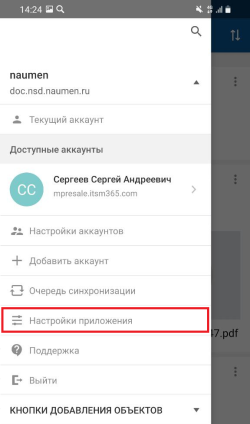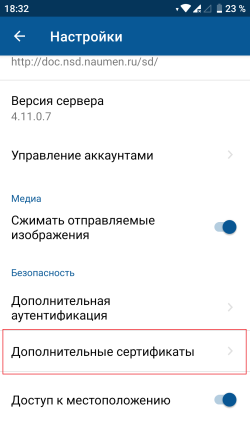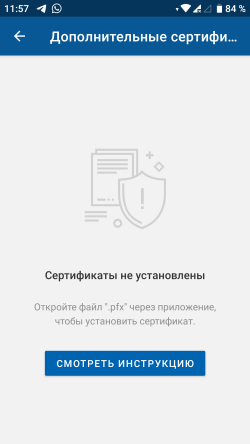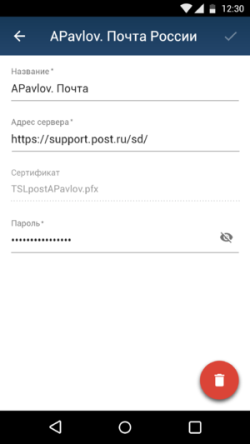Список дополнительных сертификатов
Чтобы просмотреть список дополнительных сертификатов:
-
Разверните меню приложения и нажмите "Настройки приложения".
-
На экране "Настройки" перейдите по ссылке "Дополнительные сертификаты" в блоке "Безопасность".
-
На экране "Дополнительные сертификаты" отображается:
- Список установленных дополнительных сертификатов. Каждый сертификат отображается как отдельный элемент списка. Для каждого сертификата отображается название и адрес сервера.
- Пояснение к добавлению сертификата.
- Кнопка Смотреть инструкцию.
Карточка сертификата
Чтобы просмотреть карточку сертификата, нажмите на название сертификата в списке.
Экран карточки сертификата содержит элементы:
- Иконка возврата к предыдущему экрану, название сертификата и иконку сохранения изменений на карточке сертификата.
-
Блок с параметры сертификата и их значения. Каждый параметр отображается с новой строки. Значение редактируемых полей отображается черным цветом, нередактируемых — серым.
Параметры сертификата:
- "Название" — название сертификата в списке установленных сертификатов. По умолчанию заполнено названием файла с сертификатом без расширения.
- "Адрес сервера" — адрес сервера, для которого предназначен сертификат.
- "Сертификат" — название файла с сертификатом, с указанием расширения.
- "Пароль" — пароль доступа к сертификату.
- Иконка "Удалить сертификат" справа внизу экрана.
Удаление сертификата
Чтобы удалить сертификат TLS:
- Разверните меню приложения и нажмите "Настройки приложения".
-
На экране "Настройки" перейдите по ссылке "Дополнительные сертификаты" в блоке "Безопасность".
-
Нажмите на название сертификата в списке.
На карточке сертификата нажмите иконку "Удалить сертификат" и подтвердите действие.